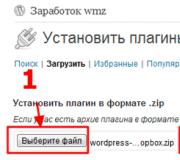Cách tải chương trình xuống thẻ SD. Cách tải chương trình, file xuống thẻ nhớ trên Android
Nếu thiết bị của bạn không có đủ bộ nhớ trong, có thể sử dụng thẻ SD làm bộ nhớ trong cho điện thoại Android của bạn. Tính năng này, được gọi là Bộ nhớ có thể chấp nhận, cho phép HĐH Android định dạng phương tiện lưu trữ bên ngoài dưới dạng bộ nhớ trong vĩnh viễn. Thông tin trên thẻ SD đã cài đặt được mã hóa và sau đó không thể sử dụng được trên thiết bị khác.
Thẻ SD rất lựa chọn thuận tiệnđể lưu trữ hình ảnh, bài hát và video. Ngay cả khi bạn có nhiều bộ nhớ trong trên điện thoại thông minh Android của mình, bạn luôn có thể cần mảnh lớn bộ nhớ để lưu trữ video dài, được quay bằng máy ảnh độ phân giải caođiện thoại của bạn.
Điều quan trọng là phải biết
Có một nhược điểm là chip SD có thể bị lag khi quay video độ phân giải cao.
Android theo mặc định trong bộ nhớ trong và chỉ thỉnh thoảng tải dữ liệu lên thẻ SD. Vì vậy, bạn không thể cài đặt bất kỳ ứng dụng bổ sung, nếu điện thoại của bạn đang bị thiếu dung lượng bộ nhớ trong một cách đáng kể, chẳng hạn như trong trường hợp thiết bị ngân sách trên Android One.
Lưu trữ lưu trữ là gì?
Bộ nhớ lưu trữ là bộ nhớ chính của điện thoại thông minh của bạn, nhưng nếu cần, nó có thể được mở rộng bằng thẻ SD. Cái này trên Android nó được gọi là Bộ nhớ có thể chấp nhận được.Điều này sẽ cho phép bạn sử dụng một thiết bị di động thẻ micro SDđược cài đặt trên điện thoại Android, làm nơi lưu trữ chính. Bằng cách này, bạn có thể dễ dàng giải quyết vấn đề làm thế nào để đặt thẻ SD làm bộ nhớ chính trên Android và khắc phục tình trạng thiếu dung lượng nếu điện thoại có dung lượng bên trong nhỏ.
Tính năng sử dụng thẻ làm nơi lưu trữ chính
Có một số tính năng quan trọng cần được tính đến trong quá trình này.
Sẽ hữu ích
Khi sử dụng thiết bị lưu trữ, có thể là ổ flash SD hoặc ổ USB, điều quan trọng là phải nhớ định dạng của thiết bị đó và liệu hệ điều hành Android có hỗ trợ nó hay không và chính định dạng tập tin Có bốn loại: FAT32 hoặc exFAT, ext4 hoặc f2fs.
Làm cách nào để đổi bộ nhớ điện thoại sang thẻ nhớ android? Câu hỏi không hoàn toàn đúng, không thể thay thế hoàn toàn được, bạn chỉ có thể “tăng” âm lượng bổ sung.
Việc sử dụng thẻ SD làm bộ lưu trữ chính của bạn có thể giải pháp tuyệt vời dành cho những người yêu âm nhạc và những người thích xem phim truyền hình trên đường đi làm hoặc trong một chuyến đi xa. Nhưng, như thường lệ, việc mở rộng bộ nhớ luôn phụ thuộc vào giá thành của thiết bị cần thiết, xét cho cùng, chúng khác nhau cả về tốc độ và âm lượng, cũng như chức năng lưu trữ thông tin có thể thích ứng. Dưới đây là một số sắc thái mà bạn có thể cân nhắc với các mặt khác nhau- Làm thế nào mặt tiêu cực, và theo chiều tích cực:
Làm cách nào để sử dụng thẻ SD làm bộ nhớ trong trên Android?
Làm thế nào để thay thế bộ nhớ trongđiện thoại sang thẻ sd bên ngoài trên Android? Định cấu hình thẻ SD của bạn để hoạt động như bộ nhớ trong trên Android về cơ bản là một quá trình khá đơn giản. Không có gì phức tạp về điều này và bạn sẽ tự mình xem sau.
Nó có khả thi Chức năng chấp nhận được Thiết bị của bạn không hỗ trợ bộ nhớ, ngay cả khi điện thoại thông minh đang chạy Điều khiển Android 6.0 trở lên (điều này cũng xảy ra, tất cả phụ thuộc vào kiểu máy và nhãn hiệu của điện thoại thông minh). Nhà sản xuất thiết bị có thể đã tắt tính năng này. Tuy nhiên, có những phương pháp sử dụng dòng lệnh, cho phép bạn buộc sử dụng ổ đĩa flash để lưu trữ dữ liệu.
Dưới đây là các bước định dạng cơ bản.

TRÊN màn hình tiếp theo bạn có cơ hội cuối cùng hãy tự quyết định nếu bạn muốn thay đổi quyết định

Điều quan trọng là phải biết
Đừng quên sao lưu dữ liệu của bạn; sau khi định dạng, thông tin sẽ biến mất không dấu vết!

Sau khi quá trình định dạng hoàn tất, bạn có thể sử dụng thẻ SD rời làm thẻ “tạm thời” hoặc “có thể tháo rời” nơi cố định. Nhưng hãy nhớ rằng tính năng trao đổi nóng và đẩy ra sẽ không còn khả dụng như bạn đã làm trước đây. Đó là lý do tại sao Không tháo ổ đĩa flash mà không sử dụng tham số Eject. Ngoài ra, trên thực tế, bạn có thể xóa địa điểm được hệ điều hành chấp nhận, do đó, điều này không được khuyến khích vì điều này có thể gây ra một số lỗi nhất định trong hoạt động của thiết bị. Bây giờ bạn đã biết cách đặt thẻ nhớ làm bộ nhớ chính trên Android.
Dành cho hiện đại thiêt bị di động trên hệ điều hành vấn đề về Android thiếu không gian cho phân vùng hệ thốngĐiện thoại thông minh không còn phù hợp như cách đây vài năm. Các nhà sản xuất từ lâu đã cung cấp cho điện thoại hoặc máy tính bảng của họ bộ nhớ trong từ 4, 8 gigabyte trở lên, một phần đáng kể trong số đó được dành riêng cho hệ thống. Đối với hầu hết người dùng, dung lượng này đủ để có thể cài đặt các ứng dụng mà không gặp sự cố trên bộ nhớ trong của thiết bị chứ không phải trên thẻ SD.
Nhưng sự thèm ăn và theo đó, lượng không gian mà các ứng dụng chiếm giữ cũng ngày càng tăng và nếu bạn - người dùng đang hoạt độngđiện thoại thông minh của bạn, rồi một ngày nào đó bạn có thể thấy rằng dung lượng trên phân vùng hệ thống của nó sắp hết hoặc trong quá trình cài đặt một ứng dụng, bạn sẽ gặp phải lỗi do thiếu dung lượng để cài đặt. Đừng lo lắng quá nhiều về điều này. Phòng phẫu thuật hệ thống Google Android đã cung cấp cho người dùng khả năng chuyển ứng dụng đã cài đặt hoặc cài đặt thẻ mới trên thẻ nhớ SD, nếu có trong điện thoại hoặc máy tính bảng của bạn. Và đối với những trường hợp đặc biệt, có những trường hợp không chuẩn, nhưng khá giải pháp đơn giảnđể vượt qua các hạn chế của hệ thống. Vì vậy, trong này hướng dẫn nhỏ Chúng tôi sẽ cho bạn biết cách cài đặt ứng dụng trên thẻ flash SD của thiết bị di động của bạn.
Cách cài đặt ứng dụng trên thẻ SD cho Android phiên bản từ 2.2 đến 4.2.2
Những phiên bản đầu tiên của hệ điều hành Tính năng Android Việc chuyển ứng dụng sang thẻ SD không được hỗ trợ, mặc dù đối với những điện thoại thông minh đầu tiên có dung lượng bộ nhớ trong nhỏ thì điều này sẽ phù hợp nhất. Kể từ phiên bản 2.2 Chức năng này bắt đầu được các nhà phát triển đưa vào làm tiêu chuẩn trong phần sụn thiết bị. Điều cần lưu ý là không phải ứng dụng nào cũng có thể chuyển được sang thẻ nhớ, kể cả khi bạn đã cài đặt phiên bản mới nhất Android. Điều này phụ thuộc vào các nhà phát triển ứng dụng, những người có thể không cung cấp chức năng như vậy cho nó.
Vậy làm cách nào để cài đặt một ứng dụng trên thẻ nhớ SD nếu nó cung cấp chức năng như vậy? Nếu bạn muốn giải phóng dung lượng trên phân vùng hệ thống của thiết bị bằng cách chuyển các chương trình đã cài đặt sang ổ đĩa flash, bạn cần thực hiện chuỗi hành động sau:
1. Mở menu trên thiết bị của bạn và đi tới “Cài đặt”;
2. Chọn "Ứng dụng";
3. Đi tới mục “Thẻ SD”, bạn sẽ thấy danh sách tất cả các chương trình hỗ trợ chuyển sang thẻ SD;
4. Nếu bạn có phiên bản cũ Hệ điều hành Android, bạn cần vào mục "Quản lý ứng dụng" và chuyển đến tab "Bên thứ ba";
5. Chọn ứng dụng bạn muốn chuyển sang thẻ nhớ bằng cách dùng ngón tay chạm vào ứng dụng đó;
6. Bạn sẽ thấy cửa sổ ứng dụng, cửa sổ này sẽ cho biết nó chiếm bao nhiêu dung lượng trong bộ nhớ của thiết bị, các nút buộc dừng, nút gỡ cài đặt, v.v. Chúng tôi quan tâm đến nút "Chuyển sang thẻ nhớ";
7. Nếu nút này đang hoạt động, hãy nhấn nút đó và chương trình của bạn sẽ được chuyển từ bộ nhớ trong của thiết bị sang thẻ SD. Nút không hoạt động chỉ ra rằng ứng dụng này Không hỗ trợ chức năng chuyển sang thẻ nhớ.
8. Bằng cách vào lại cửa sổ ứng dụng sau khi thao tác hoàn tất, bạn có thể quan sát thấy một số dữ liệu vẫn còn trên phân vùng hệ thống. Điều này ổn. Điều chính là hầu hết các tập tin được chuyển sang thẻ flash, giải phóng không gian quý giá cho chúng ta.
Cũng có tiện ích chuyên dụng, có thể cài đặt ứng dụng trên thẻ nhớ SD. Một trong số đó, cũng miễn phí, là AppMgr II I. Chương trình này có thể di chuyển ứng dụng, ẩn ứng dụng hệ thống, hỗ trợ hoạt động hàng loạt với các ứng dụng và nhiều hơn nữa.
Cài đặt ứng dụng trên thẻ SD cho Android phiên bản 2.1 trở xuống
Như đã đề cập ở trên, trong hệ điều hành Android phiên bản 2.1 trở về trước, việc cài đặt và chuyển ứng dụng sang thẻ nhớ không được cung cấp. Nhưng vấn đề này Bạn có thể vượt qua nó nếu bạn có chút kiên nhẫn và kiến thức tối thiểu để thực hiện các thao tác đơn giản với điện thoại thông minh hoặc máy tính bảng của mình.
Trước khi cài đặt phần mềm chuyên dụng cần thiết và thực hiện các thao tác tiếp theo với phần mềm đó, chúng tôi thực sự khuyên bạn nên tạo bản sao lưu mọi thứ được lưu trữ trên thẻ nhớ của mình. Trong tương lai, điều này có thể giúp bạn cứu được rất nhiều tế bào thần kinh.
Ngoài ra, đối với các ứng dụng hoạt động với chức năng truyền dữ liệu, bạn cần có quyền Superuser (Quyền truy cập root) trên thiết bị của mình; hãy giải quyết vấn đề này trước nếu bạn chưa “root” điện thoại thông minh hoặc máy tính bảng của mình.
Để làm việc với thẻ flash, bạn cần tải xuống chương trình miễn phí MiniTool Disk Wizard Home Edition. Sau khi tải xuống và cài đặt chương trình trên PC, hãy thực hiện các bước sau:
1. Kết nối thiết bị của bạn với máy tính bằng cáp USB như lưu trữ ngoài;
2. Xóa tất cả các phân vùng trên thẻ SD;
3. Tạo phân vùng FAT32 chính trên thẻ flash cho dữ liệu của bạn;
4. Tạo một phân vùng chính ext2 khác (phiên bản mới cũng hỗ trợ phân vùng ex3/ext4), nó sẽ lưu trữ dữ liệu của các ứng dụng được chuyển sang thẻ nhớ;
5. Khởi động lại điện thoại thông minh của bạn và đảm bảo rằng thẻ nhớ vẫn hiển thị. Bây giờ bạn có thể sao chép vào nó từ bản sao lưu dữ liệu cá nhân đã lưu trước đó của bạn;
6. Dữ liệu ứng dụng được chuyển vào thẻ nhớ chương trình riêng biệt. Một trong những phần mềm phổ biến nhất là Link2SD miễn phí, có thể tải xuống từ Google Play Chợ.
7. Cài đặt Link2SD, cấp quyền root cho ứng dụng. Chương trình đã sẵn sàng hoạt động;
8. Chọn file apk bạn muốn chuyển sang thẻ nhớ và chọn "Tạo liên kết". Ứng dụng đã chọn sẽ được chuyển sang thẻ SD của bạn. Để trả lại, bạn phải chọn mục "Xóa liên kết".
Cách cài ứng dụng vào thẻ nhớ cho Android 4.4.2 KitKat
Bởi vì công ty Google, một nhà phát triển hệ điều hành Android, đã thay đổi thuật toán bảo vệ ứng dụng trong phiên bản mới của anh ấy hệ điều hành Android 4.4.2 trên một số kiểu thiết bị có thể gặp sự cố khi chuyển ứng dụng đã cài đặt sang thẻ flash. Một số nhà phát triển ứng dụng dành cho thiết bị di động có hệ điều hành Android 4.4.2 lo ngại về việc giải quyết vấn đề này bằng cách chuẩn bị kịp thời các bản cập nhật cho chương trình của họ để có thể vượt qua vấn đề này. Ngoài ra, một số nhà sản xuất đã giải quyết vấn đề này trong các bản cập nhật chương trình cơ sở cho thiết bị của họ, chẳng hạn như Sony đã làm cho Các mẫu Xperia T2 Ultra và Xperia T2 Ultra Dual.
Dành cho những ai muốn ghi chương trình vào thẻ SD trên Android 4.4.2, nhưng khả năng thường xuyênđiều này không được cung cấp, có một ứng dụng SDFix: KitKat Writable MicroSD
Chúng tôi hy vọng hướng dẫn chuyển tiền mà chúng tôi đã cung cấp chương trình người dùng trên thẻ flash sẽ hữu ích cho bạn và các ứng dụng của bạn sẽ tìm thấy vị trí của chúng trên thẻ nhớ của điện thoại hoặc máy tính bảng, giải phóng không gian quý giá trên thiết bị của bạn. Hãy cẩn thận khi thực hiện các thao tác với thẻ nhớ và luôn sao lưu dữ liệu trước khi bắt đầu làm bất cứ điều gì với điện thoại của mình. Chúc may mắn!
Không giống như các hệ điều hành khác, Android hoàn toàn có thể hoạt động với thẻ nhớ và có hệ thống file mở. Khi bộ nhớ hệ thống bị hạn chế, người dùng điện thoại thông minh hoặc máy tính bảng chắc chắn sẽ có mong muốn cài đặt ứng dụng trên thẻ bên ngoài ký ức.
Theo mặc định, điều này không phải lúc nào cũng có thể thực hiện được: chỉ khi nhà phát triển cho phép tùy chọn như vậy và phiên bản hệ điều hành cho phép bạn sử dụng nó. Nhưng cũng có thủ thuật nhất định, cho phép bạn cài đặt chương trình trên Micro SD.
Phương pháp thông thường đơn giản
Như bạn có thể đã biết, bắt đầu từ phiên bản 2.2 của Froyo, Android đã có khả năng lưu các chương trình và trò chơi vào ổ đĩa flash. Cái này cơ hội thuận tiện Trên thực tế, hóa ra không đơn giản như vậy. Tuy nhiên, khi cài đặt hầu hết các ứng dụng trên điện thoại thông minh có Thẻ vi mô SD, ngay lập tức bạn có quyền lựa chọn: cài ứng dụng trên thẻ hay trên bộ nhớ chính.
Khỏe? Thoải mái? Tuyệt vời? Lưu ý rằng tất cả những từ này đều kết thúc bằng “nhưng”.
“Nhưng” trong trong trường hợp này như là:
- Không phải ứng dụng nào cũng có thể cài đặt được trên thẻ nhớ theo cách thông thường. Nếu nhà phát triển quyết định rằng đứa con tinh thần của mình chỉ xứng đáng với bộ nhớ chính thì hãy cứ làm như vậy.
- Bắt đầu với phiên bản 4.4 KitKat, những người tạo ra Android đã quyết định rằng trong điện thoại thông minh hiện đạiĐã có đủ bộ nhớ cho mọi thứ bạn cần và việc cài đặt trên Micro SD chỉ tạo ra sự cố. Do đó, trong các phiên bản hệ điều hành hiện đại nhất, tùy chọn này không có sẵn.
Tất nhiên, người dùng Android thường không đồng tình với cách tiếp cận này. Tất nhiên: bộ nhớ tích hợp trong điện thoại thông minh có thể chỉ có 4 GB, một số trong đó nằm trong hệ thống. Bạn không thể đi hoang ở đây!
May mắn thay, trong Thế giới Android mọi thứ đều có thể. Do đó, hãy xem xét các giải pháp có sẵn của bên thứ ba.
Những cách thay thế phức tạp nhưng mạnh mẽ
Một trong những cách rõ ràng nhất là cài đặt ứng dụng từ nguồn của bên thứ ba. Chúng có thể được sửa đổi để cài đặt vào thẻ nhớ hoặc (điều này thường áp dụng cho trò chơi, sách tham khảo đa phương tiện và chương trình điều hướng) được chia thành phần chính và bộ đệm. Bộ nhớ đệm, đôi khi chiếm vài gigabyte, là nơi thích hợp nhất để chuyển sang ổ đĩa flash.

Nếu vẫn còn đủ dung lượng trong phân vùng chính, bạn có thể cài đặt chương trình hoặc trò chơi từ Google Play vào bộ nhớ chính, sau đó chuyển nó sang thẻ. Về nó .
Vì Người dùng Android 4.4.2 (KitKat) trở lên phiên bản sauỨng dụng SDFix: KitKat Writable MicroSD sẽ cực kỳ hữu ích.
Bằng cách cài đặt nó, bạn lại có quyền truy cập vào thẻ nhớ và có thể cài đặt các ứng dụng trên đó. Đúng, ứng dụng yêu cầu quyền truy cập Root, điều này hợp lý: nó cũng thực hiện các thay đổi đối với tập tin hệ thống! Trang web của chúng tôi có thông tin về.

Vì bạn đã quyết định cài đặt các chương trình của mình trên thẻ nhớ, nên hãy coi đó là điều đương nhiên: bạn không thể dễ dàng xóa nó khỏi điện thoại thông minh của mình và thay thế nó. Tối thiểu, bạn sẽ phải sao chép tất cả nội dung của nó vào bản đồ mới, và thực tế không phải là nó sẽ hiệu quả. Vì vậy xin lưu ý:
- Chọn một thẻ có dự trữ. Bạn biết hàng gigabyte có thể tan đi nhanh như thế nào. Tuy nhiên, ngoài các ứng dụng, bạn sẽ muốn lưu trữ nhạc, video, ảnh và các dữ liệu khác ở đó! Và bạn sẽ không thể đổi thẻ mà không làm gián đoạn hệ thống. Vì vậy, nếu bạn quyết định rằng 16 GB là đủ cho mình, hãy lấy 32 GB.
- Các ứng dụng như FolderMount, giúp bạn không thể ngắt kết nối thẻ (vì chúng gắn thẻ vào thẻ chính bộ nhớ hệ thống), bây giờ bạn không cần nó. Rốt cuộc, thẻ phải được giữ nguyên vị trí của nó bằng cách này hay cách khác!
- Chỉ lớp 16 thôi! Rẻ hơn và thẻ chậm Chúng sẽ đơn giản phá hỏng mọi niềm vui của bạn khi chơi trò chơi, làm việc với các ứng dụng và xem video. Nhân tiện, điều này không chỉ áp dụng cho việc cài đặt ứng dụng.
Các thiết bị hệ điều hành Android chứa lượng bộ nhớ tích hợp khác nhau nhưng tài nguyên của nó bị hạn chế và không thể so sánh với lượng thông tin bạn có thể lưu trữ trên thẻ SD. Người dùng thường không biết cách cài đặt trực tiếp chương trình và trò chơi trên Android vào thẻ SD. Trong Android 2.2, vấn đề này đã được giải quyết bằng cách thêm tiện ích tích hợp sẵn.
Đặt lại ứng dụng vào ổ đĩa ngoài trong thiết bị chạy Android 2.2 trở lên
Trước tiên, bạn cần hiểu hệ thống chuyển tích hợp hoạt động như thế nào. Không phải tất cả các chương trình đều có sẵn cho hoạt động này. Họ phải hỗ trợ hướng dẫn app2sd. Chỉ trong trường hợp này, bạn mới có thể làm việc trực tiếp với chúng cả trên bộ nhớ trong và trên ổ đĩa ngoài.
Để thực hiện thao tác chuyển trên thiết bị Android 2.2 trở lên, hãy sử dụng thuật toán sau:
Một số dữ liệu chương trình vẫn sẽ được lưu vào bộ nhớ trong (tệp bộ đệm và thông tin tạm thời). Nếu bạn cần thực hiện thao tác ngược lại (chuyển từ thẻ SD sang ổ "gốc"), chỉ cần nhấp vào "Chuyển sang điện thoại" trong menu thuộc tính ứng dụng.

Cũng có tiện ích bổ sung, điều này sẽ giúp chuyển ứng dụng giữa hai loại bộ nhớ. Họ khác nhau nhiều hơn giao diện rõ ràng, tính năng tiên tiến và thiết kế hấp dẫn hơn. Một trong những đại diện của phần mềm đó là chương trình miễn phí AppMqr Pro, nơi bạn có thể chuyển ứng dụng chỉ bằng một cú nhấp chuột.
Đặt lại ứng dụng vào bộ nhớ tích hợp trong thiết bị Android dưới 2.1
Cách chuyển trực tiếp ứng dụng của bạn sang thẻ nhớ SD trong Phiên bản Android 2.1 trở xuống? Có hai lựa chọn chính:
- Sử dụng chương trình cơ sở tùy chỉnh với khả năng cài đặt sẵn để đặt lại ứng dụng vào thẻ SD;
- Sử dụng thêm phần mềm, phần mềm để làm việc với bộ nhớ tích hợp.
Trong cả hai trường hợp, bạn phải bắt đầu bằng cách tạo bản sao lưu, vì... cả hai phương pháp đều không được nhà phát triển cung cấp và do đó có thể dẫn đến lỗi và trục trặc hệ thống. Ngoài ra, cả flash và phần mềm thao tác với ổ đĩa tích hợp và ổ đĩa ngoài đều không hoạt động nếu không có quyền root. Sau khi hoàn tất các thao tác, bạn có thể tiến hành truyền dữ liệu:

Hãy cực kỳ cẩn thận khi làm việc với các phân vùng thẻ SD. Đừng nhầm lẫn cô ấy với bạn ổ cứng. Nếu không, bạn có thể định dạng tất cả dữ liệu hoặc tạo một phân vùng không cần thiết trong bộ nhớ máy tính của mình.
Làm cách nào để chuyển bằng Link2SD?
Liên kết2SD – tiện ích miễn phí, có thể tải xuống từ Play Market. Để cài đặt ứng dụng trên thẻ nhớ bằng thẻ nhớ, bạn cần hoàn thành một số bước:
- Cài đặt chương trình và khởi động lại thiết bị của bạn.
- Sau khi tải xuống, khởi chạy ứng dụng và cho phép nó truy cập root (chọn ext2).
- Chọn chương trình hoặc tiện ích bạn muốn chuyển và nhấp vào “Tạo liên kết”.
- Sau đó, thêm liên kết đã tạo vào thư mục mong muốn trên bộ nhớ ngoài của thiết bị của bạn.
Rất tính năng quan trọng Chương trình này có khả năng hoạt động với “Dalvik-cache”. Thư mục này là dữ liệu bộ đệm của tất cả các trò chơi và ứng dụng được cài đặt trên bộ nhớ trong theo mặc định. Với Link2SD, bạn có thể chuyển dữ liệu này sang ổ đĩa ngoài để giải phóng không gian lưu trữ “gốc” trên thiết bị của mình.
Nếu bạn gặp khó khăn khi làm việc với Link2SD, hãy thử một chương trình tương tự khác - Move2SD Enabler. Bản chất của nó không khác với tiện ích được mô tả, nhưng nó cũng sẽ hữu ích cho những người sở hữu Android phiên bản 2.2. và cao hơn. Với nó, bạn có thể chuyển các ứng dụng được đánh dấu là “Không thể di chuyển” sang thẻ SD và quay lại.
Làm cách nào để đặt đường dẫn lưu mặc định vào thẻ SD?
Nhiều người dùng thắc mắc làm cách nào để cài đặt trực tiếp trò chơi, ứng dụng và các tệp khác được tải xuống từ Internet vào thẻ SD? Bạn có thể thực hiện việc này bằng cách thay đổi nơi lưu trữ dữ liệu trong trình duyệt của mình.
Khi điện thoại thông minh hoặc máy tính bảng chạy hệ điều hành Android hết bộ nhớ, câu hỏi ngay lập tức được đặt ra là làm thế nào để đảm bảo ứng dụng được tải xuống thẻ nhớ.
Có cách chuyển rồi các chương trình hiện có sang microSD và đảm bảo rằng chúng được tải ngay lập tức vào phương tiện bên ngoài.
Phương pháp số 1. Chúng tôi chuyển các ứng dụng hiện có
Nếu Android vẫn còn một số MB, các chương trình có thể được cài đặt vào bộ nhớ trong rồi chuyển sang bộ nhớ ngoài.
Điều sau xảy ra như sau:
- Đi tới cài đặt và chọn “Ứng dụng” ở đó.

- Tiếp theo, nhấp vào “Trình quản lý ứng dụng”.
Ghi chú: Hướng dẫn này có liên quan tới phiên bản mới nhất Hệ điều hành Android. Trong hơn phiên bản trước trong cài đặt có thể ngay lập tức có mục “Trình quản lý ứng dụng” hoặc thứ gì đó tương tự. Trong mọi trường hợp, bạn cần tìm kiếm thứ gì đó sẽ hiển thị tất cả các ứng dụng.

- Bạn đang dùng ứng dụng phù hợp. Bằng cách nhấp vào nó, bạn sẽ đi đến trang của nó. Ở đó, chạm vào dòng chữ “Bộ nhớ”.

- Trên trang thông tin bộ nhớ, nhấp vào “Thay đổi”. Một cửa sổ sẽ xuất hiện trong đó bạn cần chọn chính xác nơi chương trình sẽ được chuyển. Đặt dấu kiểm bên cạnh “Thẻ nhớ”.

- Trong cửa sổ tiếp theo, nhấp vào "Di chuyển" ở góc dưới bên phải và đợi cho đến khi nhiệm vụ hoàn thành.

Như vậy, sử dụng cài đặt tiêu chuẩn bạn có thể dễ dàng và nhanh chóng di chuyển phần mềm sang phương tiện bên ngoài. Bạn cũng có thể sử dụng máy tính cho việc này.
Phương pháp số 2. Chúng tôi sử dụng máy tính
Nói tóm lại, trong trường hợp này chúng ta chỉ cần thả tệp bằng tiện ích mở rộng apk vào thẻ nhớ qua máy tính. Theo đó, đang trên phương tiện truyền thông bên ngoài, ứng dụng sẽ được cài đặt ở đó.
Về mặt lý thuyết, điều tương tự có thể được thực hiện mà không cần máy tính, nhưng trong trường hợp này, trang web tải xuống apk có thể không hoạt động hoặc hoạt động nhưng không chính xác. Bây giờ bạn sẽ hiểu những gì chúng ta đang nói về.
Vì vậy, quy trình được mô tả ở trên được thực hiện như sau:
- Truy cập play.google.com và chọn ứng dụng bạn muốn tải xuống. Sao chép liên kết đến nó vào clipboard. Cô ấy ở trong thanh địa chỉ bên trên.

- Bây giờ hãy truy cập trang web tải xuống apk được đề cập ở trên và dán liên kết được sao chép ở bước đầu tiên của danh sách hành động này vào trường duy nhất trên đó. Nhấp vào "Tạo liên kết tải xuống". Sau đó, một nút khác “Đồng hồ ở đây tải xuống… ngay bây giờ” sẽ xuất hiện. Nhấn vào nó. Tệp apk sẽ được tải xuống.

- Đó là tất cả. Bây giờ bạn có tập tin cài đặt các chương trình. Nó có thể được chuyển sang thẻ nhớ thông qua cáp USB, Bluetooth hoặc những cách khác. Nếu sử dụng cáp, điều quan trọng là phải chọn thẻ nhớ khi tải.

- Sau đó, khi file đã có trên thẻ nhớ thì chỉ cần chạy nó. Nhiều khả năng phần mềm sẽ được cài đặt trên thẻ nhớ microSD.
Cuối cùng, có một cách khá phức tạp khác để hoàn thành nhiệm vụ. Nhưng các chương trình sẽ được cài đặt ngay trên thẻ.
Phương pháp số 3. Ứng dụng bổ sung
Trong trường hợp này, bạn sẽ chỉ cần cài đặt 3 mẫu phần mềm bổ sung.
Quá trình này trông giống như thế này từng bước một:
- Cung cấp quyền siêu người dùng cho thiết bị của bạn, hay còn gọi là quyền gốc. Làm thế nào để làm điều này được mô tả trong bài viết này. Chọn bất kỳ ứng dụng nào và cài đặt nó.
- Đi tới cài đặt, phần “Bộ nhớ”, “Thẻ nhớ” và nhấp vào “Tắt”. Xác nhận yêu cầu nếu nó xuất hiện.

- Tải xuống và cài đặt chương trình AParted trên thiết bị của bạn (tốt nhất nên thực hiện việc này từ play.google.com). Bấm vào biểu tượng dấu cộng bên trái góc trên cùng và thêm hai phần - một phần dành cho bộ đệm, phần thứ hai dành cho chính các chương trình. Điều quan trọng là phân vùng đầu tiên thuộc loại “fat32”, phân vùng thứ hai là “ext2”. Thông số này được chỉ định ở bên phải. Tiếp theo, nhấp vào ba dấu chấm ở góc trên bên phải và chọn “Áp dụng thay đổi”.

- Theo cách tương tự, hãy tải xuống và cài đặt Link2SD (một lần nữa, chúng tôi sử dụng play.google.com). Khi khởi động sẽ xuất hiện cửa sổ lựa chọn hệ thống tập tin, kiểm tra "ext2". Việc khởi động lại sẽ xảy ra. Sau đó, mở lại Link2SD. Trong cài đặt chương trình, chọn hộp bên cạnh “Liên kết tự động”. Trong cửa sổ “Vị trí cài đặt”, chọn “Phân vùng thẻ SD thứ nhất”. Cuối cùng, trong cửa sổ “Cài đặt liên kết tự động”, hãy chọn cả ba hộp và đóng chương trình.

Sau này, mọi thứ bạn tải xuống từ Play Market sẽ tự động được cài đặt vào thẻ nhớ.